4 módszer a szélzaj csökkentésére számítógépen és mobilon
A hang- vagy videófelvételek készítésekor az egyik leggyakoribb és frusztráló probléma a szélzaj. Vlogok, úti klipek vagy felhasználói felületek esetén egy enyhe szellő is hangos zajt kelthet, amely elnyomja a beszédhangot. Szerencsére a szélzajcsökkentésnek köszönhetően nem kell kidobnod a felvételeidet, vagy újrakezdened. Ebben az útmutatóban megismerheted a szélzaj eltávolításának négy hatékony módját asztali szoftverekben és mobilalkalmazásokban egyaránt. Szóval, gyerünk, és állítsd vissza a tiszta, professzionális minőségű hangzást a projektjeidhez.
Útmutató lista
Mi okozza a szélzajt a hang- és videóanyagokban? Hogyan távolítsuk el a szélzajt az audioból Hogyan távolítsuk el a szélzajt a videóból Tippek a szélzaj elkerülésére felvétel közbenMi okozza a szélzajt a hang- és videóanyagokban?
A szélzaj gyakori probléma a felvételeknél, különösen, ha szabadban készülnek. Akkor fordul elő, amikor a mozgó levegő közvetlenül a mikrofonhoz áramlik, nem kívánt torzítást okozva. Emiatt a hangok nehezen hallhatók, a hangtisztaság csökkenhet, és az általános minőség is romolhat.
Mielőtt elkezdenénk a hanganyagokból származó szélzaj eltávolításának módjait, érdemes megérteni az okokat, hogy megelőzzük azt a jövőben, és mérsékeljük a hatását a gyártás során.
- Szélvédelem hiánya. Amikor a szél vagy egy könnyű szellő közvetlenül áthalad a mikrofonon, nyomásváltozást generál, amelyet a mikrofon hangos hangként vesz fel.
- Közvetlen légáramlás a mikrofonon. Ha nem használsz szélfogót vagy habszivacs borítást, a mikrofon ki van téve a szélnek, ami növeli a nem kívánt zajok esélyét.
- Beépített mikrofonok kamerákban/telefonokban. A belső mikrofonok kis méretük és árnyékolás hiánya miatt érzékenyek a szélre és más nem kívánt zajokra.
- Rossz mikrofon elhelyezés. Ha a mikrofont túl messze helyezi a hangszórótól vagy a légáramlás útjába, az nagyobb szélinterferenciát okozhat, mint a tényleges hang.
- Felvételkészítés erős szeles környezetben. A szabadban, például tengerparton, háztetőkön vagy mozgás közben történő filmezés során a felvétel állandó légáramlásnak van kitéve.
Hogyan távolítsuk el a szélzajt az audioból
Mivel a szélzaj jelentősen befolyásolja a hangfelvételek tisztaságát és minőségét, a professzionális hangzású eredmény érdekében elengedhetetlen a szélzaj csökkentése. Akár interjúkról, természethangokról vagy vlogokról van szó, itt találod az asztali és mobil eszközöket a nem kívánt hangzavarok kiszűrésére.
Szélzaj eltávolítása hanganyagból az Audacity segítségével (számítógép)
Az Audacity egy ingyenes hangszerkesztő, amelyet sok profi és kezdő egyaránt használ. Hatékony zajcsökkentéssel, valamint hangszínszabályozással és felüláteresztő szűréssel rendelkezik, így tökéletes a szélzaj eltávolítására.
1. lépés.Miután az Audacity elindult, importáld a hangfájlt. Ezután jelölj ki egy olyan részt a hanganyagban, ahol szélzaj hallható.
2. lépés.Ezután lépjen az „Effektus” menüpontra, majd a „Zajcsökkentés” menüpontra, és válassza a „Zajprofil lekérése” lehetőséget. Most jelölje ki a teljes számot az egérmutató fölé vitelével.
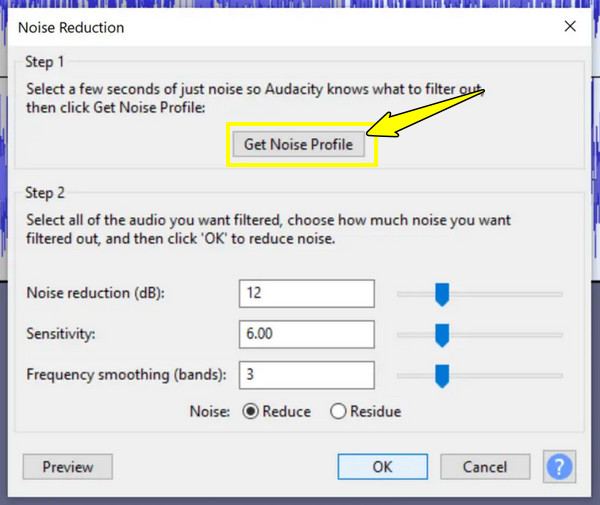
3. lépésNyisd meg újra a „Zajcsökkentés” ablakot, és szükség esetén módosítsd a beállításokat. Kattints az „OK” gombra. Végül exportáld a tisztított hanganyagot a „Fájl” menübe, majd az „Exportálás” menüpontra.
Szélzaj eltávolítása a hanganyagból bekapcsolt Dolby funkcióval (mobil)
Androidra és iOS-re egyaránt elérhető a Dolby On egy ingyenes alkalmazás, amely javítja a hangfelvételek minőségét. Zajcsökkentést kínál, amely a háttérzajokra, például a szélre, a forgalomra és a búgásra összpontosít.
1. lépés.Nyisd meg a Dolby On alkalmazást a mobileszközödön. Rögzíts hangot most, vagy importálj egy meglévő hangfájlt a szélzaj kiszűréséhez.
2. lépés.Ezután a Dolby On automatikusan érzékeli és alkalmazza a zajcsökkentést és a hangkiemelést. Szükség szerint beállíthatod. Koppints az „Exportálás” vagy a „Megosztás” gombra a tisztított hanganyag megszerzéséhez.
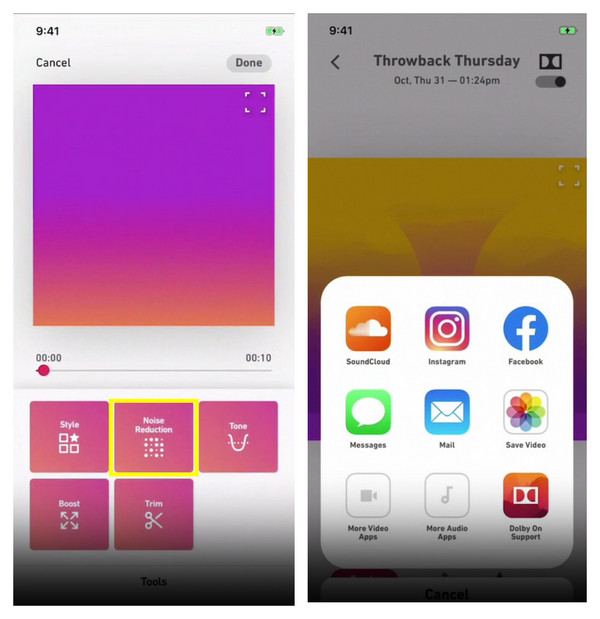
Hogyan távolítsuk el a szélzajt a videóból
Ha videót készítesz, a háttérben hallható szélzaj tönkreteheti az egész tartalmat. Legyen szó vlogokról, interjúkról vagy kültéri klipekről, itt az ideje, hogy a megosztás előtt elvégezd a szélzaj csökkentését. Szerencsére mind számítógépre, mind mobileszközökre vannak erre a célra szolgáló eszközök a szélzaj hatékony csökkentésére.
Szélzaj eltávolítása videóból az AnyRec Video Converterrel (számítógép)
Megérkezett egy többfunkciós videószerkesztő megoldás a videók teljes körű javításához! AnyRec Video Converter többet tud, mint pusztán videó- és hangformátumok konvertálása, mivel tartalmaz egy Zajeltávolító eszközt az eszköztárában, amely lehetővé teszi a videó- és hangminőség egyszerű tisztítását és javítását. Sok alapvető szerkesztővel ellentétben ez a szoftver teljes kontrollt biztosít a kimeneti beállítások, például a hang bitrátája, képkockasebessége, formátuma és felbontása felett. Javíthatja a vizuális elemeket, eltávolíthatja a szélzajt, beállíthatja a hangerőt, sőt, a hangot más hanganyaggal is lecserélheti!

Zajszűrő a szélzaj és más nemkívánatos hangok csökkentésére.
Egyéni exportbeállítások, például felbontás, bitráta és kodek a kívánt minőséghez.
Több formátumot is lefed, például MP4, MKV, MOV, AVI, MP3, FLAC stb.
Lehetővé teszi a megtisztított videó előzetes megtekintését a véglegesítés előtt.
Biztonságos letöltés
Biztonságos letöltés
1. lépés.Az AnyRec Video Converter elindítása után kattintson a fenti „Eszköztár” widget fülre. Ott keresse meg a „Zaj eltávolító” eszközt az összes többi eszközkészlettel együtt.

2. lépés.Importáld a videódat az eltávolító ablak eléréséhez. Győződj meg arról, hogy a „Hangzajcsökkentés engedélyezése” be van jelölve. Ezután elkezdheted a „Hangerő” és a „Késleltetés” beállítását.

3. lépésOpcionálisan a beállításokat a „Kimenet” menüpontra kattintva tovább testreszabhatja. Később tekintse meg a megtisztított videó előnézetét, és ha ez megfelel Önnek, kattintson az „Exportálás” gombra.
Szélzaj eltávolítása videóból a CapCut segítségével (mobil)
Ami a mobilfelhasználókat illeti, a CapCut hatékony eszközöket kínál, beleértve a zajcsökkentő funkciókat is. Ez egy mobilbarát szerkesztő mindazok számára, akik útközben szeretnének videókat tisztítani és javítani.
1. lépés.Indítsd el a CapCut alkalmazást egy Android vagy iOS eszközön. Hozz létre egy új projektet, majd töltsd fel a kívánt videót.
2. lépés.Koppints az alábbi videósávra, majd húzd az ujjad jobbra, és keresd meg a „Zajcsökkentés” funkciót. Koppints rá, majd kapcsold be a kapcsolót az engedélyezéséhez, és koppints a „Jelölés” gombra a bekapcsoláshoz. távolítsa el a háttérzajt a videóbólHa kész, koppintson az „Exportálás” gombra a megtisztított videó albumba mentéséhez.
Tippek a szélzaj elkerülésére felvétel közben
Túl gyakori probléma, hogy szélzaj hallható a rögzített videókon. A szélzaj csökkentésére tett összes módszer után van néhány megelőző intézkedés is, amelyekkel jelentősen megelőzhető a szélzaj. Akár szabadban filmezel, akár interjút rögzítesz, íme néhány tipp, hogyan védheted meg a hangot a nem kívánt elemektől. csökkentse a háttérzajt felvétel közben.
- 1. Használjon szélvédőt. A hangzás szélzaj elleni védelmének vitathatatlanul leghatékonyabb és első lépése egy szélfogó használata. A habszivacs szélfogó segít megtörni a szelet, mielőtt az a mikrofon membránjába jutna. Nagyobb ablak esetén egy döglött macska vagy szélfogó ajánlott, mivel ez utánozza az állati szőrt, sűrű gátat hozva létre, amely drámaian csökkenti a kültéri szélzajt.
- 2. Stratégiailag helyezd el a mikrofonodat. Kérlek, soha ne helyezd a mikrofont közvetlenül a szélbe. Még szélvédővel is okozhatnak problémákat a közvetlen ütések. Próbáld meg a mikrofont a szélhez képest szögben elhelyezni, vagy használd a tested vagy egy tárgyat pajzsként.
- 3. Amikor csak lehetséges, beltérben rögzítsen. Nyilvánvalónak tűnhet, de ha a felvétel fő célja nem kültéri környezetet igényel, érdemes lehet beköltözni a beltérbe, hogy teljesen kiküszöböld a szélzajt. Menj egy stúdióba vagy szobába, ahol a zajok nem hallhatók, ellentétben egy kitett helyszínnel.
- 4. Használj mélyvágó szűrőt. Sok profi mikrofon és hangrögzítő beépített szűrővel rendelkezik. Az alulvágó szűrő elektronikusan csökkenti a problémás mélyfrekvenciákat, kiszűrve a szél nagy részét anélkül, hogy befolyásolná a beszédhangok és más hangok tisztaságát.
- 5. Engedélyezze a mikrofonzajcsökkentést. Amikor hang- és videófelvételt készít egy felvevőszoftverrel, keressen beépített zajcsökkentő opciókat. Az egyik ilyen felvevőszoftver a AnyRec Screen RecorderEz egy hatékony és felhasználóbarát eszköz, amely lehetővé teszi videók és hangok rögzítését, mikrofonjavító funkciókkal, amelyek valós időben javítják a hangbemeneti források minőségét. Ez kiszűri a háttérzajokat, eltávolítja a szélzajt a hanganyagból és más nem kívánt hangokat.
- 6. Gondosan figyelje a hangerőszinteket. Hangfelvétel és -monitorozás során, amikor csak lehetséges, használjon fejhallgatót, különösen a szabadban. Így azonnal észlelheti, ha a szélzaj problémát okoz, és azonnal korrigálhatja a problémát. Ha azt veszi észre, hogy a hangszint jelentősen megemelkedik, cselekednie kell.
Következtetés
A fent említett módszereknek köszönhetően a szélzaj a hang- és videofájlokban nem jelent állandó problémát. Szerkesztheti asztali számítógépen vagy mobileszközökön, és ehhez megbízható eszközök állnak rendelkezésre. a szélzajok eltávolítása és egyéb nem kívánt háttérzajokat. De egy átfogóbb megközelítéshez használja az AnyRec Video Convertert. Robusztus zajeltávolítóval, valamint teljes körű hang- és videószerkesztési képességekkel rendelkezik, így tökéletes szerkesztők, tartalomkészítők és hétköznapi felhasználók számára.
Biztonságos letöltés
Biztonságos letöltés



